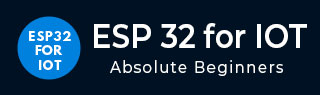
- 物联网ESP32教程
- 首页
- 物联网简述
- ESP32简介
- 在Arduino IDE中安装ESP32开发板
- 设置RTOS以实现双核和多线程操作
- ESP32与MPU6050接口
- ESP32与模拟传感器的接口
- ESP32首选项
- ESP32 SPIFFS存储器(芯片内部的迷你SD卡)
- ESP32与OLED显示屏接口
- ESP32上的WiFi
- 使用HTTP通过WiFi传输数据
- 使用HTTPS通过WiFi传输数据
- 使用MQTT通过WiFi传输数据
- 通过蓝牙传输数据
- 使用NTP客户端获取当前时间
- 执行ESP32固件的(OTA)更新
- ESP32的应用
- 开发人员的下一步
- 物联网ESP32实用资源
- 快速指南
- 实用资源
- 讨论
在Arduino IDE中安装ESP32开发板
ESP32的一个巨大优势在于,它可以在Arduino IDE中进行编程,这有助于其快速采用和广泛普及。
现在,我应该指出,Arduino并不是唯一可以帮助你编译ESP32代码并将其烧录到微控制器的IDE。还有ESP-IDF,它是ESP32的官方开发框架,在配置选项方面提供了更大的灵活性。但是,它远不如Arduino IDE直观易用,如果你刚开始使用ESP32,Arduino IDE是上手的理想选择。此外,由于庞大的开发者社区,为ESP32构建了大量的支持库,几乎没有任何ESP32的功能是Arduino IDE无法实现的。ESP-IDF更适合那些需要将ESP32发挥到极致的高级和经验丰富的程序员。如果你是其中之一,你应该寻找ESP-IDF入门指南。其他人可以继续阅读。
安装步骤
现在,要在Arduino IDE中安装ESP32开发板,你需要按照以下步骤操作:
确保你的机器上安装了Arduino IDE(最好是最新版本)
打开Arduino并转到文件 -> 首选项
在“附加开发板管理器网址”中输入:
https://dl.espressif.com/dl/package_esp32_index.json
如果你在首选项中已经存在JSON文件的网址(如果你已经在IDE中安装了ESP8266、stm32duino或任何其他附加开发板,这很可能发生),你可以使用逗号将上述路径附加到现有路径。下面是一个ESP8266和ESP32开发板的示例:
http://arduino.esp8266.com/stable/package_esp8266com_index.json, https://dl.espressif.com/dl/package_esp32_index.json
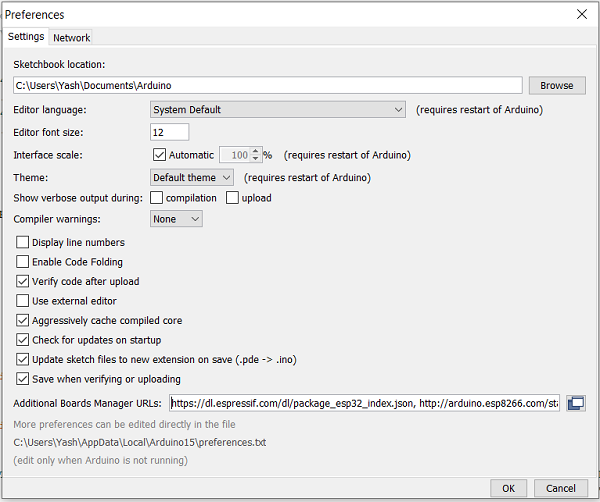
转到工具 -> 开发板 -> 开发板管理器。将打开一个弹出窗口。搜索ESP32并安装由Espressif Systems提供的esp32开发板。下图显示了开发板已经安装,因为我在准备本教程之前已经安装了该开发板。
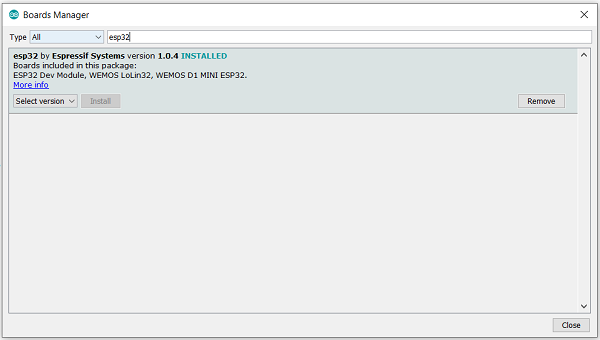
验证安装
安装ESP32开发板后,你可以通过转到工具 -> 开发板来验证安装。你可以在ESP32 Arduino部分看到很多开发板。选择你需要的开发板。如果你不确定哪个开发板最能代表你拥有的开发板,你可以选择ESP32 Dev Module。
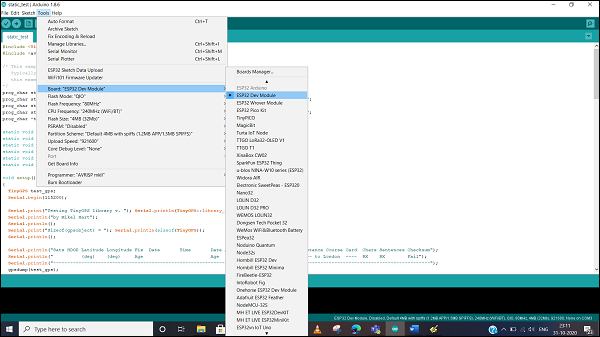
接下来,使用USB线将你的开发板连接到你的机器。你应该在工具 -> 端口下看到一个额外的COM端口。选择该附加端口。如果你看到多个端口,你可以断开USB连接并查看哪个端口消失了。该端口对应于ESP32。
识别端口后,从文件 -> 示例中选择任何一个示例草图。我们将从文件 -> 示例 -> 首选项 -> StartCounter中选择StartCounter示例。
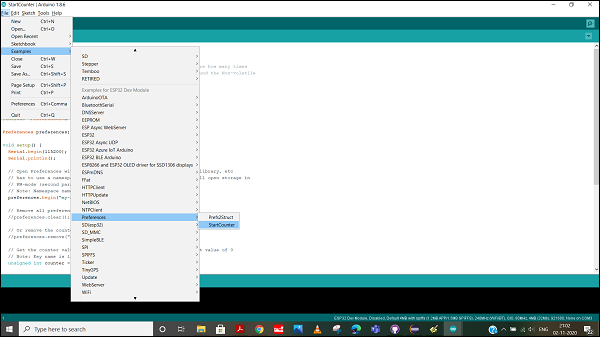
打开该草图,编译它并通过点击上传按钮(编译按钮旁边的右箭头按钮)将其烧录到ESP32中。
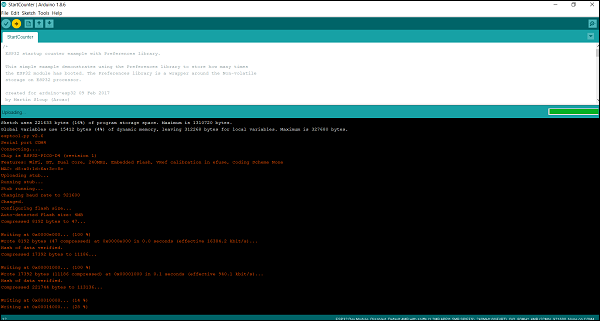
然后使用工具 -> 串口监视器打开串口监视器,或者只需按键盘上的Ctrl + Shift + M。你应该看到计数器值在每次ESP32重启后递增。
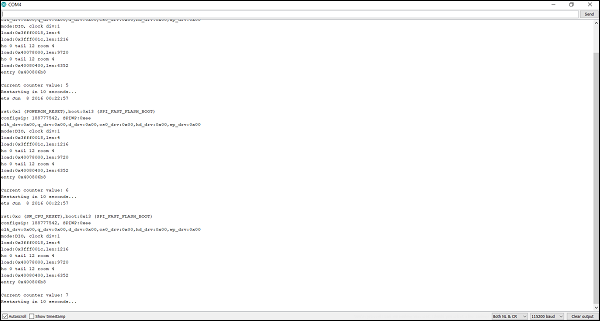
恭喜!!你已经设置好了使用ESP32的环境。